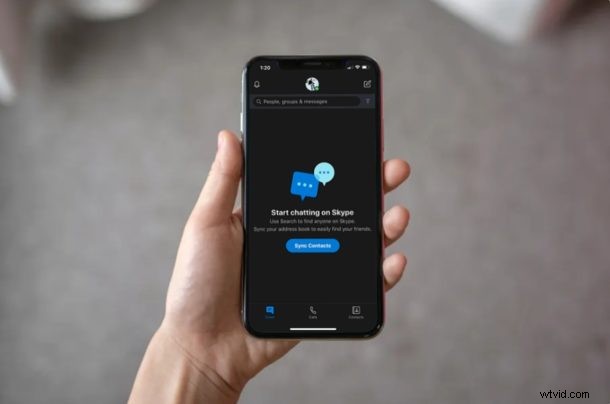
Jak być może już wiesz, Skype ułatwia rozmowy wideo, ale czy wiesz, że możesz także prowadzić grupowe rozmowy wideo za pomocą Skype'a z iPhone'a i iPada?
Grupowe rozmowy wideo przez Skype to łatwy sposób na utrzymywanie kontaktu ze znajomymi, członkami rodziny i współpracownikami, gdy jesteście fizycznie z dala od siebie. Jedną z największych zalet Skype'a jest to, że jest dostępny na prawie każdym smartfonie, tablecie lub komputerze, więc obsługa platformy nie stanowi problemu, ponieważ możesz używać Skype'a na komputerach Mac, Windows, iPhone, iPad, Android, a nawet Linux.
Jeśli chcesz używać Skype do prowadzenia grupowych rozmów wideo na iPhonie lub nawet iPadzie, zapoznaj się z szczegółowymi procedurami, które omówimy tutaj.
Jak wykonywać grupowe rozmowy wideo za pomocą Skype'a na iPhonie i iPadzie
Przed kontynuowaniem musisz zainstalować oficjalną aplikację Skype na iPhone'a ze sklepu Apple App Store. Będziesz także potrzebować konta Microsoft, aby nawiązać połączenie przez Skype. Zakładając, że są one spełnione, wykonaj poniższe czynności, aby rozpocząć grupowe rozmowy wideo na urządzeniu z systemem iOS.
- Otwórz aplikację Skype na iPhonie lub iPadzie.

- Dotknij „Zaloguj się lub utwórz”, aby zalogować się do Skype'a przy użyciu konta Microsoft.
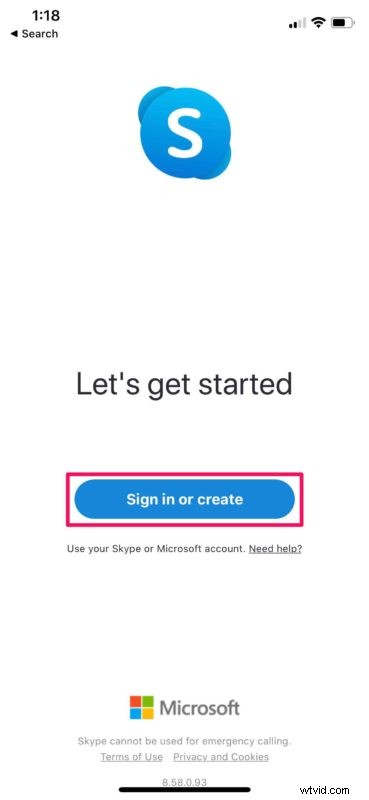
- Po zalogowaniu się i przejściu do głównego menu aplikacji dotknij „Synchronizuj kontakty”, jeśli kontakty nie wyświetlają się automatycznie. Następnie dotknij ikony „notatnika” znajdującej się w prawym górnym rogu menu, aby rozpocząć nowy czat.
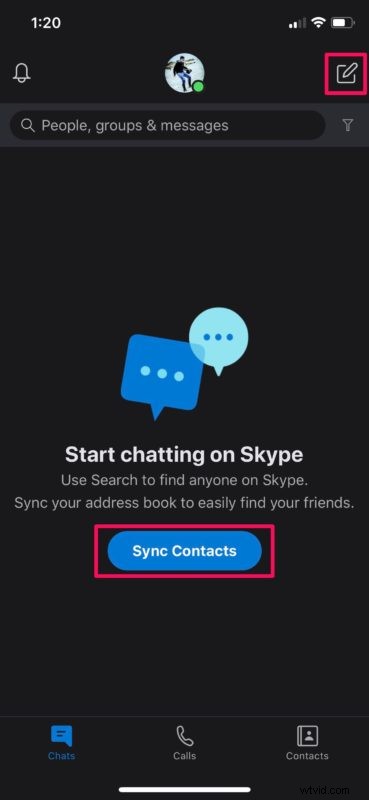
- Tutaj wybierz „Nowy czat grupowy”, jak pokazano na poniższym zrzucie ekranu.
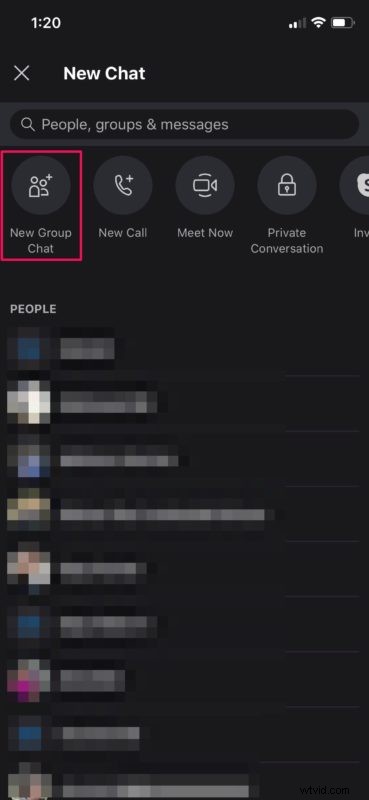
- Nadaj grupie preferowaną nazwę i dotknij ikony „strzałki”.
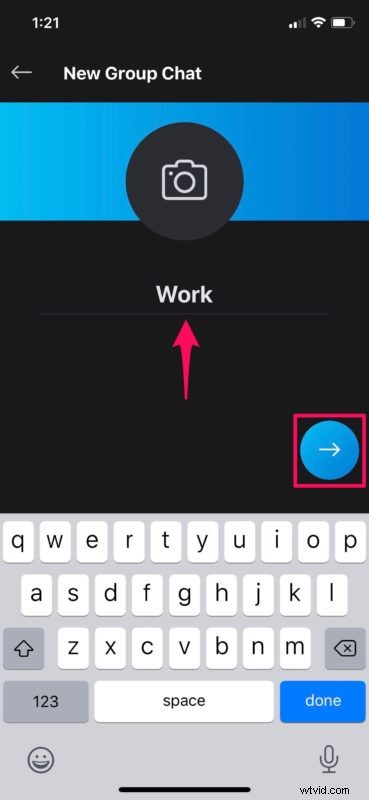
- Teraz przejrzyj swoje kontakty i wybierz te, które chcesz dodać. Alternatywnie możesz również wyszukiwać osoby według ich nazw użytkowników Skype. Po wybraniu uczestników grupy dotknij „Gotowe”.
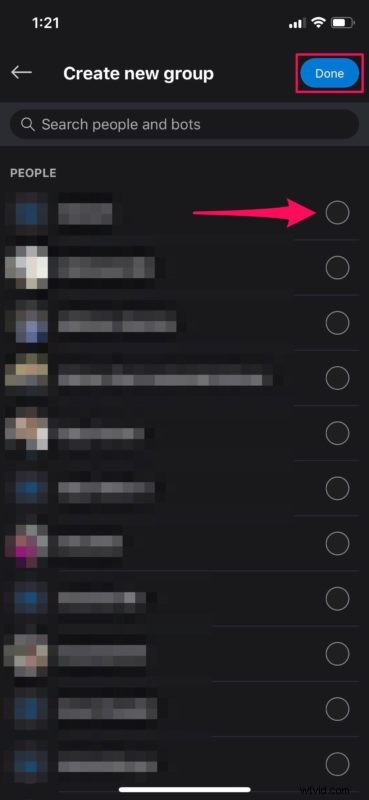
- Teraz Skype utworzy dla Ciebie nowy czat grupowy. Tutaj możesz po prostu dotknąć ikony „wideo”, aby rozpocząć grupową rozmowę wideo. Członkowie grupy mogą dołączyć w dowolnym momencie, o ile połączenie jest aktywne.
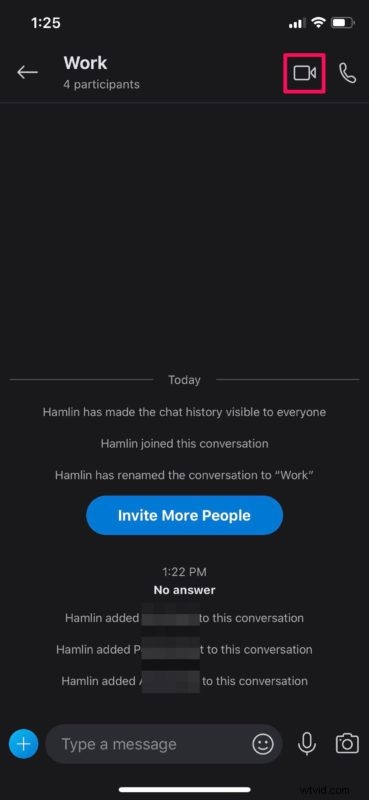
To wszystko. Wystarczy kilka sekund, aby rozpocząć rozmowy wideo ze znajomymi, członkami rodziny i współpracownikami za pomocą aplikacji Skype dostępnej na urządzenia z systemem iOS.
Firma Microsoft niedawno wprowadziła funkcję "Meet Now", która jest dostępna z sekcji Nowy czat w aplikacji Skype, która pozwala użytkownikom bez kont Skype dołączyć do grupowej rozmowy wideo. Jest to identyczne z tym, jak ręcznie tworzysz grupę i dodajesz do niej osoby, ale tutaj otrzymujesz również unikalny link z zaproszeniem do grupy, który można udostępnić każdemu, kto chce dołączyć do rozmowy bez konieczności rejestrowania się w usłudze.
Poza tym, jeśli korzystasz z komputera stacjonarnego lub laptopa, nie musisz nawet pobierać aplikacji Skype, ponieważ link z zaproszeniem przekieruje użytkowników do klienta internetowego. Ten krok Microsoftu nastąpił wkrótce po ogromnym wzroście popularności, jaki ostatnio zyskał Zoom, zwłaszcza wśród studentów.
Skype umożliwia użytkownikom grupowanie rozmów wideo do 50 osób za darmo na prawie każdym obsługiwanym urządzeniu. Może to niekoniecznie wydawać się tak dużo w porównaniu ze spotkaniami Zoom, ale wciąż jest to bardzo rozsądna kwota, biorąc pod uwagę, że FaceTime Apple jest ograniczony do 32 osób. Niemniej jednak połączenia FaceTime pozostają doskonałym wyborem, szczególnie jeśli próbujesz tylko prowadzić czat wideo z innymi osobami w ekosystemie Apple, a jeśli jesteś zainteresowany, możesz dowiedzieć się o korzystaniu z Group FaceTime na iOS i iPadOS.
Nie do końca zadowolony ze Skype'a? Jest tak wiele alternatywnych opcji, które możesz wypróbować, takich jak Google Hangouts, Google Duo, Snapchat, Instagram i WhatsApp, aby wymienić tylko kilka. Wszystkie te usługi są wieloplatformowe i mogą być używane do pozostawania w kontakcie z bliskimi, gdy jesteś w domu.
Mamy nadzieję, że udało Ci się stworzyć grupę do wideorozmów z rodziną, przyjaciółmi, bliskimi lub współpracownikami za pomocą Skype'a na iPhonie i iPadzie.
Wolisz używać Skype'a od konkurencji? Czy masz jakieś szczególne wskazówki lub wskazówki dotyczące korzystania ze Skype'a? Podziel się swoimi przemyśleniami i opiniami w komentarzach!
